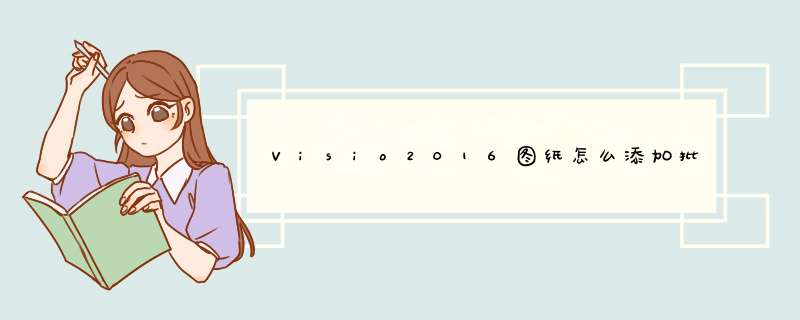
Visio 2016中想要添加批注,该怎么添加批准额?下面我们就来看看Visio2016新建批注的方法。
microsoft visio pro 2016特别版 32位/64位官方简体中文版(激活密钥+激活工具)
- 类型:办公软件
- 大小:2.41GB
- 语言:简体中文
- 时间:2015-12-24
1、启动Windows 10 *** 作系统,如图所示。点击任务栏"开始"按钮,d出开始菜单选择"最常用→Visio"项。
2、如图所示,拖动右侧垂直滚动条。点击"类别→地图和平面布置图"图标,用于打开"新建地图和平面布置图"选项。
3、唤出"新建地图和平面布置图"选项,如图所示。拖动右侧垂直滚动条,点击"家居规划"图标。
4、如图所示,d出"家居规划"确认对话框。选择对话框左、右按钮调整创建项目,确认点击"创建"按钮。
5、选中需新建批注的标注,如图所示。点击"审阅→批注→新建批注"图标,d出批注文本框输入批注。
6、如图所示,完成新建批注的 *** 作。本例到此结束,希望对大家能有所帮助。
以上就是Visio2016新建批注的教程,希望大家喜欢,请继续关注脚本之家。
相关推荐:
Visio2016图纸怎么新建图层?
Visio2016怎么自定义功能区?
Visio2016怎么使用网格绘制图形?
欢迎分享,转载请注明来源:内存溢出

 微信扫一扫
微信扫一扫
 支付宝扫一扫
支付宝扫一扫
评论列表(0条)